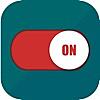読書感想 舟を編む 三浦しをん 著
2012年の本屋大賞なのです、この本。
映画化されたからなのか、本屋大賞を受賞したからなのか、本の名前は知っていたけれども、手に取っていなかったが、ふとしたきっかけで読んでみた。
この本はいい。
面白さと泣けるところが良い感じでミックスされていて、かつ、人物描写が生き生きしている。構成が前半と後半になっているところもいい。前段の人物描写が生き生きしているからこそ、後段が引き立つ。
この本はお薦めできる。
So-net 0sim しばらく使ってみて
品切れ続出の雑誌付録のSo-net 0simを手に入れて使ってきた。メインはFreetelのSimを使っているので、月の頭に0simを入れて使い、500MBに近づいたらFreetelにSimを入れ替えて使うという感じ。
これで分かったのだが、遅い。スピードが遅い。特に最近遅いような気がする。ちょっと調べてみると、
【2016年8月】0SIMの速度が異常に遅い。0SIMは本当は採算が取れていない?! | スマホ上手
最近0SIMの通信速度がとても遅いのでサポートに問い合わせてみた結果 | スマホ上手
月額0円の格安SIM、0simの速度は本当に大丈夫なのか確かめてみた! | 格安SIMとSIMフリースマホを全比較 -simediafree-
と、散々な感じだ。やはり実際遅いんだなあ。
これじゃ、メインにはとても使えない。
広告ブロッカーとAdBlock Plusってすごい
iOSの有料アプリランキングを見ていたら、
このアプリが一位になっていた。しばらく一位だったような気もして、でも、どんなアプリなのか知らなかった。調べてみると、なるほど広告をブロックするアプリだとわかった。なんとなく、インチキくさいものなのかと思っていたら、iOSにそのようなコンテンツブロックを追加できるような機能が実装されているようだった。値段も安いので購入して使ってみたら、あーら簡単。設定も一発で、広告がなくなっている。これはいい。
MacのSafariでも同じようにものがあるかどうかを確認してみたところ、AdBlock Plusなるものを発見。類似のものもたくさんあったが、比較的たくさんのレビューが出ているこのソフトウェアをインストールしてみた。
Apple - Safari - Safari Extensions Gallery
Safariの機能拡張からインストールできる。無料だ。
そして、これまた簡単に、確実な効果が。

新しいものを取り込んでいかないと、こんな便利なものを知らずに過ごすところだった。危ない。
“写真 Library”を修復しようとしましたが、このライブラリを開くことができませんでした。(続き)
自分のブログのアクセス数をチェックしたりしていたら、タイトルの記事に続きを書いていないことに気づいた。アクセス数をチェックと言っても、日に100もないアクセスですので。
随分と時間が経ってしまったが、iCloudフォトライブラリを使った「写真」アプリのライブラリ再構築はうまくいった。今は全くエラーなく使えている。iCloudフォトライブリはかなり使い勝手が良く、ずっとiCloudにお金を払い続けている。不要写真を捨てて、小さい容量の契約にできれば良いのだが。
楽譜をスキャンして電子化する
PFUのScansnap iX500を購入した。これについては別途書こうと思うが、買う一つの大きな理由が楽譜の電子化だ。
私はプロの演奏家ではなく、ただのアマチュアのピアノ演奏家。ただのアマチュアのピアノ演奏家は、決まった場所で、予定された曲を演奏する、なんてことはまずない。コンサートがあるわけでも、演奏会があるわけでもないのだから。
ピアノがある場所に出かける時に、「弾けるかどうか、弾く機会があるかどうかはわからないけれども。」ということがある。お友達の家にピアノがある場合とか。あるいは、誰かの演奏を誰かのお宅に聴きに伺うとき。そんなときに、私の場合、まあまあの確率で弾くことが多い。私が弾きたいオーラというか、雰囲気を出しているから、って可能性が高いですけれども。だって、人の家のピアノって弾いてみたいんですよ。どんなかなーって。また、予想もしていないときに演奏することもたまにある。
そんなときに思うのが、自分の家の楽譜があればもう少しリクエストに応えて弾くことができるのに。あるいは、楽譜があれば、おぼろげな暗譜に頼らずに、もう少しマシに弾くことができるのに、と。
だから、可能性があるときは、私は少しだけは楽譜を持っていくことが多い。ほんの二、三冊である。これで助かることも多々あるが、それでも想定した予想を超えた範囲のリクエストがあることもある。持って行った、二、三冊の楽譜に入っていない曲である。
しかし、演奏する人なら誰しも思うことだと思うが、紙の楽譜は重い。たくさんは持っていけない。iPadの画面は紙ほどは大きくないけれども、すべての楽譜を持ち歩くことができたとするならば、その利便性は紙の大きさを大きく上回るのでないかと思った。
電子化するならば、どうやってスキャンするのか。これにはどのスキャナーでスキャンするのか、はたまた、カメラで撮影するのか、などが含まれる。その次は、それをどのように管理するのか。今回の記事は、後者のどのように管理するのかについて述べたい。
スキャンした楽譜はおそらくはPDFファイルになるが、それをどうやってiPadに入れるのか。考えられる方法としては、
1. Evernote
2. iBooks
3. iCloud Driveや、Dropbox, Onedrive
4. 楽譜管理用のアプリ PiaScoreなど
がある。
Evernoteのプレミアムユーザーの僕としては、Evernoteを活用していきたいのでこれが第一優先のオプション。メリットとしては、
ScanしてからEvernoteに持っていくまでのフローが既に確立されていて洗練されている。
一旦Evernoteに入れれば、他の端末、iPhoneでもパソコンでも楽譜を閲覧することができる。
PDFファイルの中身まで検索することができる。
となる。
一方、楽譜管理用のアプリでは、楽譜をiPadなどで表示するために特化されたアプリなので、機能が良くできている可能性が高い。普通にPDFを表示するのとは、少しばかり要件が違うだろうし、譜めくりもゆっくりはしてられないだろう。
2のiBooks、3のクラウドドライブ系サービスについては、1のEvernoteに比べてのアドバンテージはあまりないように感じた。
実際、PiaScoreを使ってみると良くできている。めくる、戻る、が触った瞬間にできる。ドラッグする必要がない(しても良い)。また、楽譜が小さい時にクロップすることができて、それが保存できる。全ページに同じクロップを適用することができる。繰り返し記号の戻り、フェルマータの進みなどの設定ができる、等々、楽譜を表示することに特化しただけのことがある。このあたりはEvernoteではできない。
ということで、EvernoteではなくPiaScoreでやってみることにした。ただ、PiaScoreに持っていく時に、iCloud Driveに保存したPDFからインポートすることにした。そうすれば、本当にいざという時には、他のマシンからでもiCloud Driveで楽譜が表示ができる。
PiaScoreではできなくて、Evernoteならばできることで残念な点が、PDF内のテキスト検索だ。PiaScoreではPDFの中身のWordでは検索できない。OCRをかけたPDFをインポートしてもできない。これはかなり残念で、というのは、月刊ピアノなどのたくさんの曲が載っている雑誌をスキャンした場合に、曲名で後から検索できないのだ。ファイル名にすべての曲を入れるわけにもいかず、月ごとに入っている曲も違う。これがPiaScoreでの非常に残念な点だ。
この点以外は、piaScoreは素晴らしいので、これで当面は進めていくことに決めた。
auのiPhoneからSIMフリーiPhoneを格安SIMで
最近、この手の格安SIMに乗り換えるという相談が多い。格安SIMにすると安くなると聞くんだけど、どうなんだろうか、何かデメリットがあるんじゃないか、というような相談だ。
格安SIMのメリット、デメリットについてはたくさんのWebに書かれているから、ここでは言及しない。下記のページに良くまとまって書いてある。
で、私の友人がauのiPhone5を使っていて、それを格安SIMに切り替えて、かつ、iPhoneもSIMフリー機に、という相談があった。これも前述のサイトを含めて良く説明されていることだが、格安SIMに切り替えることは難しくない。また、iPhoneの機種変だって、全く難しくない。だから、全く問題ないと思っていたのだが、そこに予想していなかった落とし穴があった。
MNPで同番移行したシムを使って、新しいiPhoneをiTunesのバックアップから戻す。全く簡単だ。新しいiPhoneへのリストアも終わって使い始めた私の友達から、翌日連絡が来た。「連絡先が戻ってきてないんだけど。」と。いやいや、iCloudで同期してるんだから、連絡先も含めて、ブックマークだってなんだって戻ってきてるはずだ。尋ねてみると、他のiCloudに関するデータはすべて戻ってきている。戻ってきていないのは、連絡先だけだ。
電話でのサポートでは原因がわからず、iPhoneを実際に見てわかった。連絡先がiCloudに紐付いていない。紐付いている先はauのExchangeサーバーだ。ちょっと厄介なことになった。auのキャリアメール、@ezweb.ne.jpはiPhoneではExchangeサービスを使っている。メールだけではなく、連絡先もExchangeのサービスとして同期できる。連絡先の初期設定がExchangeの連絡先になっている。
しかし、すでにMNP済み。auは止めている。ということは、Exchangeには繋がらない。繋がらないExchangeの連絡先として、iPhoneだけに連絡先が残っている、そんな状況だ。iPhone上ではExchangeに紐付いている、正確には紐付いていた連絡先をiCloudに移す、ということができない。Macに同期して、Macの連絡先で移せば良いのか?などといろいろと方策を考えたが、今回は下記のような手段でデータをiCloud配下に移行した。
1. 旧iPhoneに「連絡先 バックアップ」アプリをインストール。
2. 旧iPhoneの連絡先をバックアップし、メールで自分に送る。
3. 新しいiPhoneで同アプリをインストール。
4. 新しいiPhoneでメールを受信して、同アプリを使ってインポートする。メールの添付ファイルを開くときに、連絡先 バックアップアプリを指定すれば良い。
これで、すべての連絡先がiCloud配下にインポートされた。この罠はかなりめんどくさい罠だ。あまり詳しくないiPhoneユーザーは自分で切り抜けるのが難しいと思われる。
AppleCare+、良くなった

最初にMacを買ったのは、大学院生1年目の時だからそのときから考えると二十年以上経っている。二十年以上、自分のパソコンはMac以外買ったことがないというのは偏っているのか、先見の明があったのか。
それはともかくとして、iPhoneもiPhone3GSから考えると、4s, 5, 6と四代に渡って使っている。バッテリーのへたりや、故障などが度々発生するのでAppleCareに入っているのだが、感心したのは最近のAppleの対応の良さ。マニュアル通りにやっているのだろうが、決断が早いし、待たせない。電話がつながるまで延々と待つこともない。本当に良くなった。昔、iPhone以前のAppleCareはひどかったもんだが。